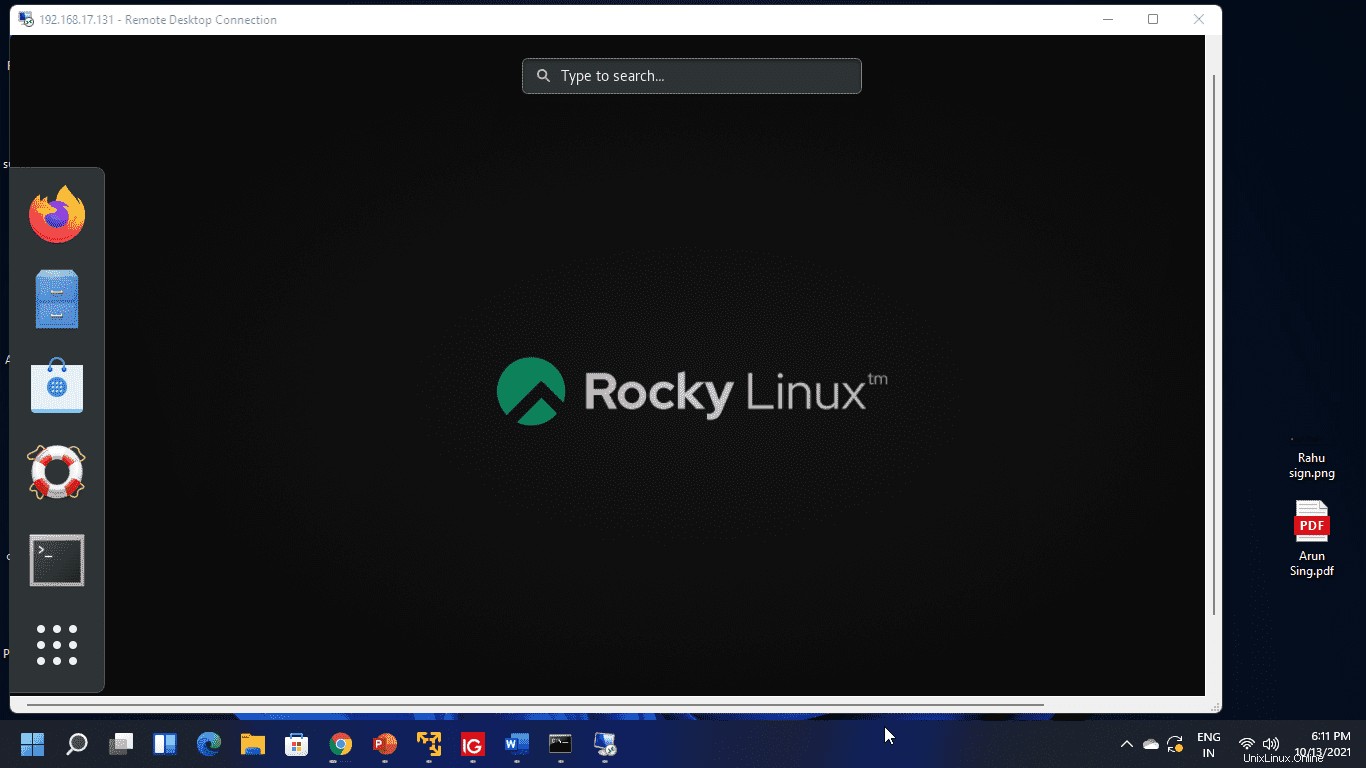Si tiene un escritorio Rocky Linux 8 y Windows 7/10/11 en un entorno local y desea acceder mediante el protocolo de escritorio remoto RDP, esta es la forma.
Para conectar sistemas operativos Linux como Rocky Linux, AlmaLinux 8 o CentOS, podemos usar la implementación de código abierto del protocolo de escritorio remoto llamado XRDP. RDP es desarrollado por Microsoft y ha sido una parte integral de los sistemas operativos Windows. Permite a los usuarios controlar y utilizar de forma remota los sistemas de escritorio GUI como si fueran locales. Aunque Windows puede funcionar con este protocolo de fábrica, para Linux necesitamos instalar algunos paquetes adicionales. Aquí aprendemos cómo configurar una conexión de escritorio remoto a Rocky Linux 8.
Acceda al escritorio remoto de Rocky Linux 8 con Windows 7/10/11 RDP
La guía proporcionada se puede utilizar para Rocky Linux, Almalinux, CentOS 8/7, RHEL 8/7, Oracle Linux y otros sistemas operativos similares basados en RHEL.
Nota :Su Linux debe ejecutarse en una interfaz gráfica de usuario, si no, consulte los procedimientos proporcionados.
- Cómo instalar la GUI de Gnome en Rocky o Almalinux 8
- Pasos para instalar Xfce Desktop en Rocky Linux
- Instalar KDE Plasma Desktop en Rocky Linux 8...
1. Agregue el repositorio Epel en Rocky Linux
Los paquetes para instalar XRDP en Rocky Linux no están disponibles a través del repositorio de flujo de aplicaciones predeterminado del sistema operativo. Por lo tanto, primero, tenemos que habilitar el repositorio EPEL-Extra Packages for Enterprise Linux usando el siguiente comando:
sudo dnf install epel-release
2. Ejecutar actualización del sistema
Ejecute el comando de actualización una vez para actualizar el caché del sistema y actualizar los paquetes de Linux ya instalados a sus últimas versiones.
sudo dnf update
3. Instale XRDP en Rocky Linux o AlmaLinux 8
Como al comienzo del artículo, ya discutimos que XRDP es la implementación de código abierto de Microsoft RDP, usa el número de puerto 3389 para establecer una conexión. Y, por supuesto, no está disponible de fábrica como Windows en el sistema Linux, por lo tanto, debemos configurarlo manualmente. Use el comando dado a continuación:
sudo dnf install xrdp
4. Iniciar y habilitar el servicio XRDP
Para asegurarnos de que el servicio Xrdp se inicie automáticamente cada vez que se inicie el sistema, debemos habilitarlo. Por lo tanto, primero, inicie y luego habilite el servicio usando el comando dado:
sudo systemctl start xrdp sudo systemctl enable xrdp
Para comprobar que el servicio funciona correctamente y sin errores, utilice este:
systemctl status xrdp
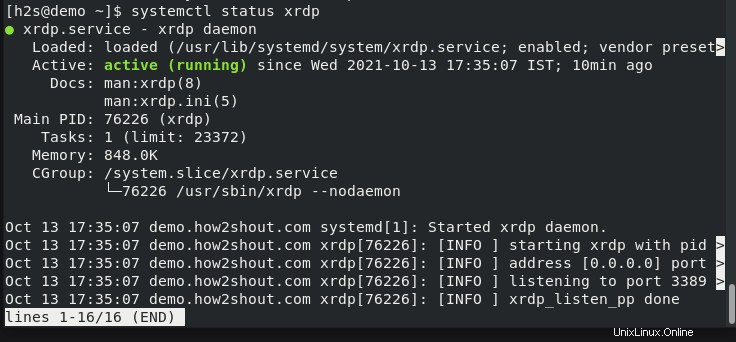
5. Permitir el puerto 3389 en el firewall
Si tiene un firewall activado en su Rocky u otro Linux basado en RHEL que está utilizando, para conectarlo a través del protocolo de escritorio remoto, permita el puerto 3389 a través del firewall.
#Add Firewall firewall-cmd --permanent --add-port=3389/tcp #Reload Firewall service firewall-cmd --reload
6. Cerrar sesión de Linux
Ahora, cierre la sesión actual de Rocky Linux para que podamos acceder a ella en Windows usando su aplicación de escritorio remoto.
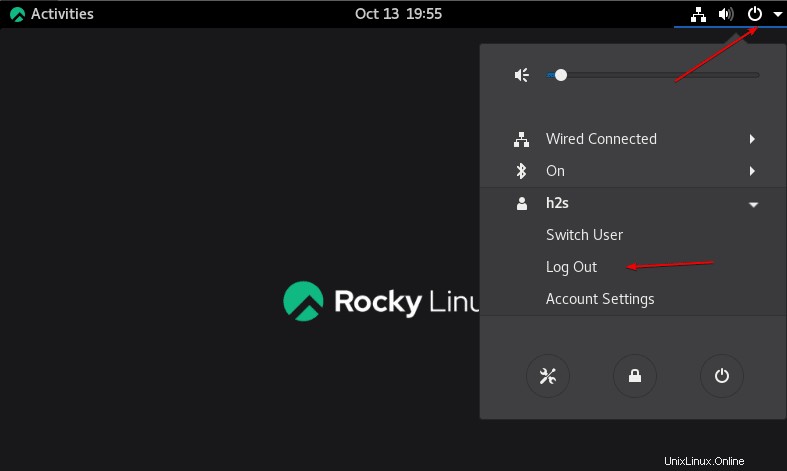
7. Ejecute Escritorio remoto de Windows 7/8//10/11/servidor
Ahora, vaya a su sistema operativo Windows y busque para abrir la aplicación de escritorio remoto. Alternativamente, puede usar el EJECUTAR caja. Presiona Win+R clave y escriba- mstsc.exe luego presione Enter clave.
Una vez que tenga el cuadro Conexión a escritorio remoto, ingrese su dirección IP remota de Linux , aquí está para Rocky Linux.
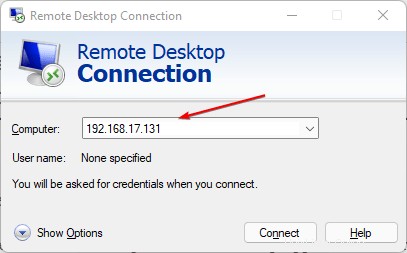
8. Inicie sesión en el escritorio remoto de Rocky Linux
Una vez establecida la conexión tendrás la ventana de Xvnc para ingresar el usuario y contraseña del sistema operativo Linux remoto. Entrar eso y presiona OK botón.
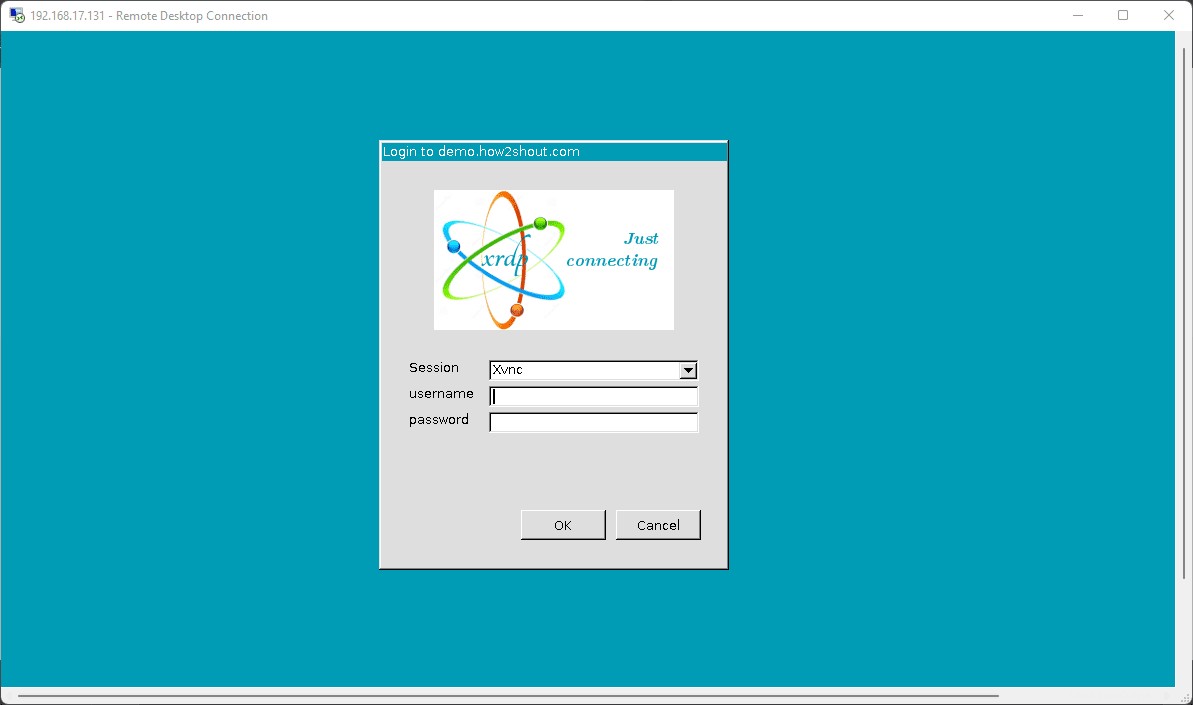
Finalmente, puede usar su interfaz gráfica de usuario remota de Linux en Windows usando el protocolo de escritorio remoto.